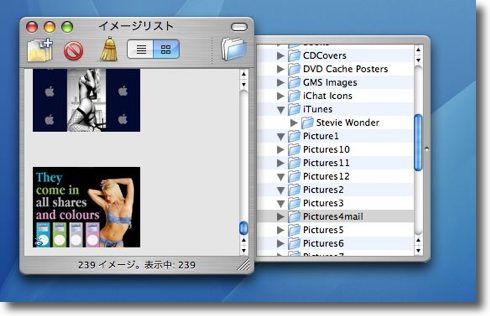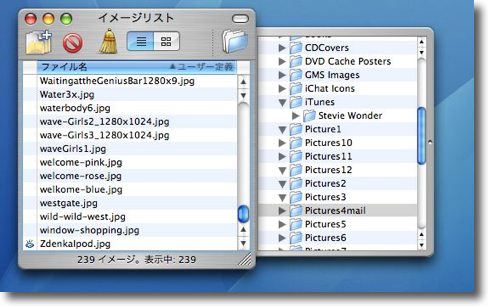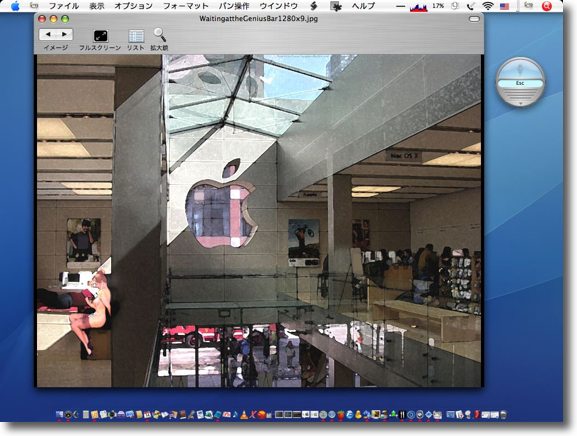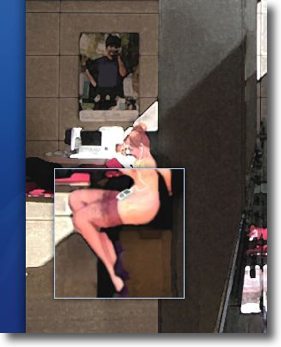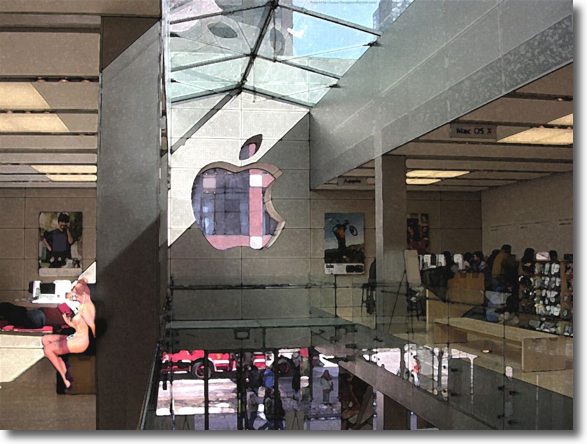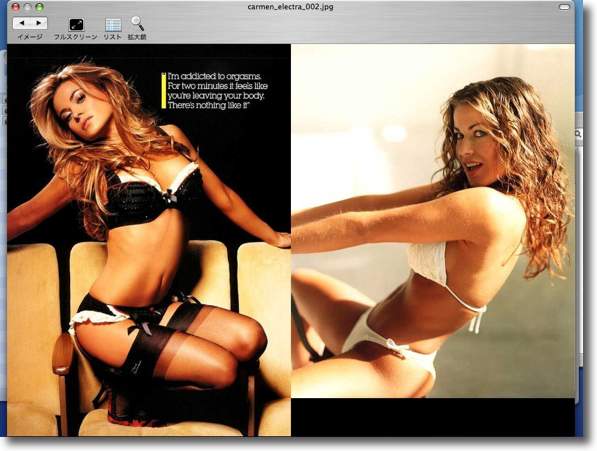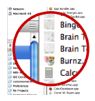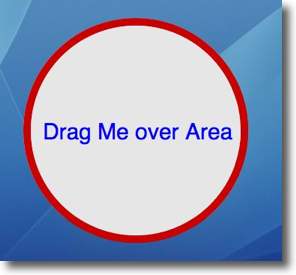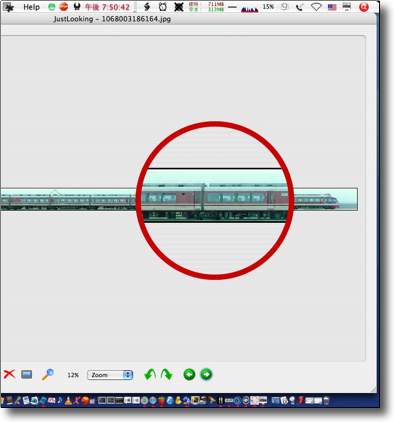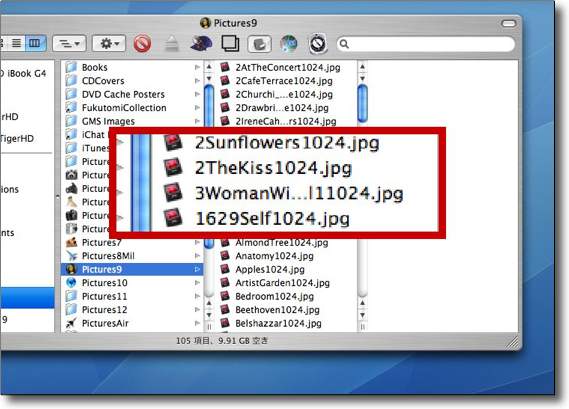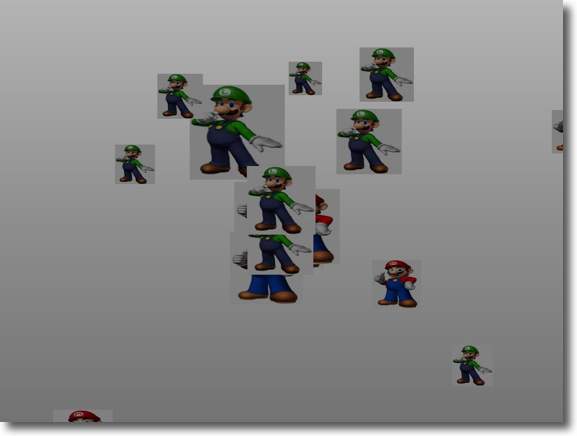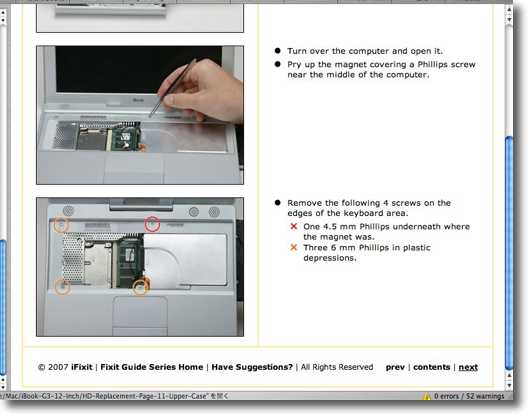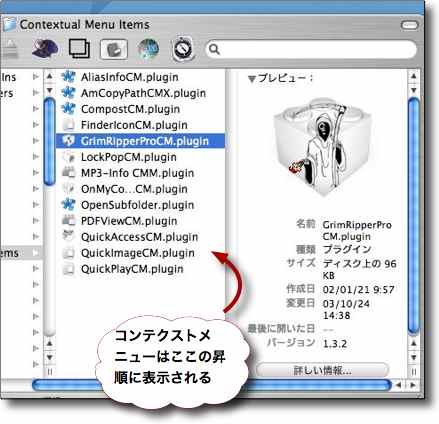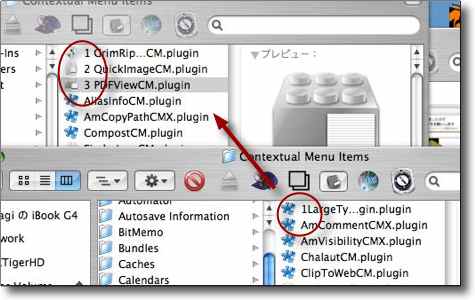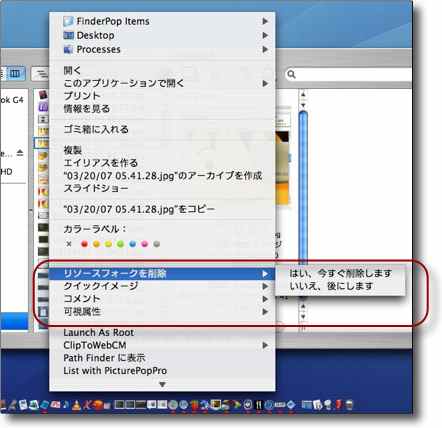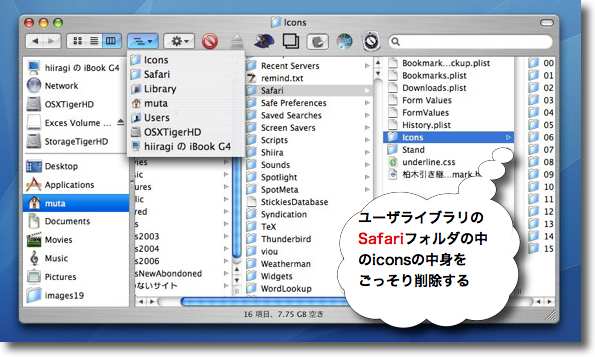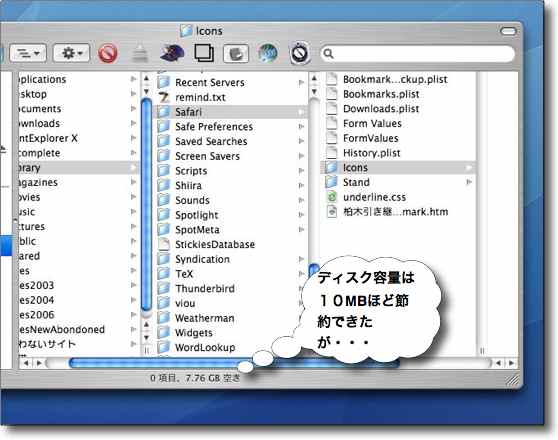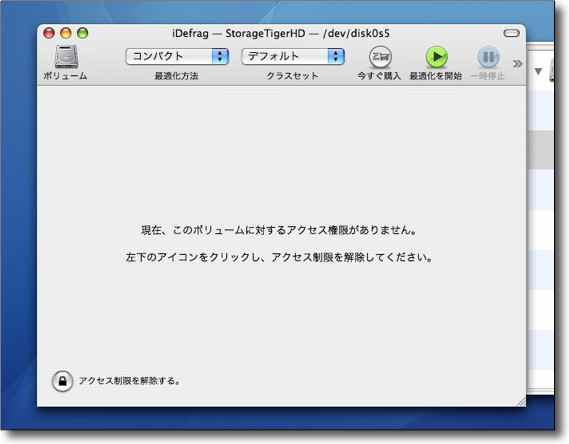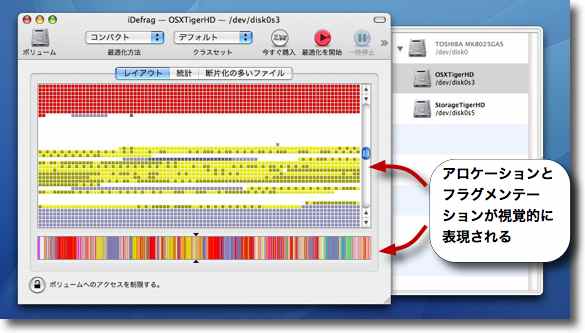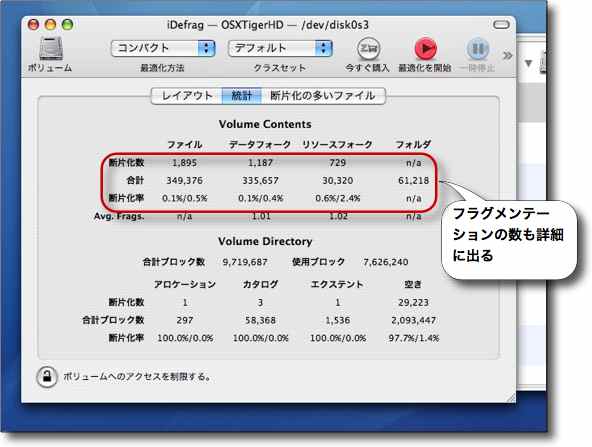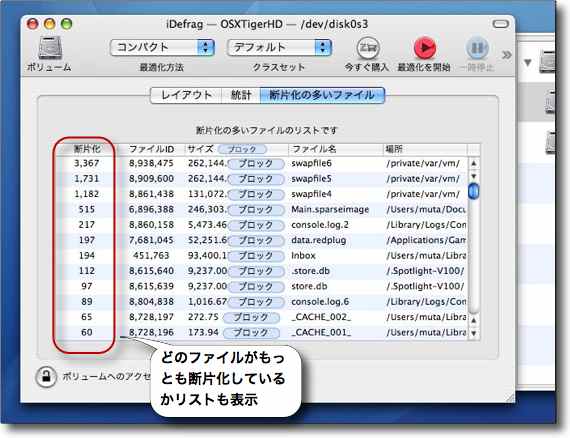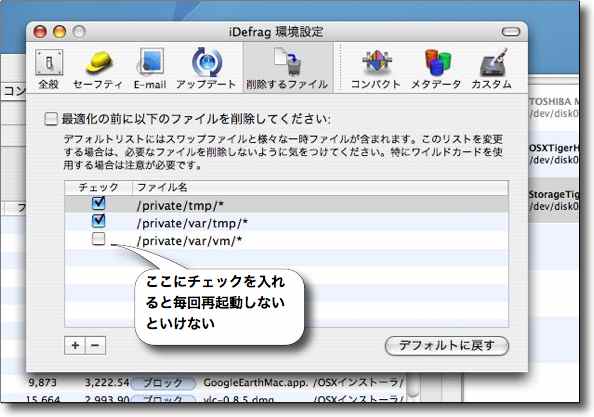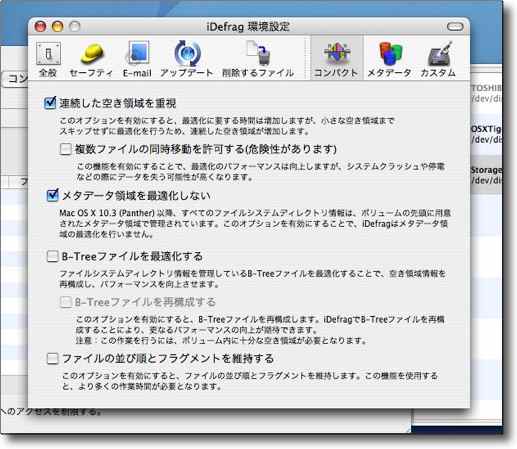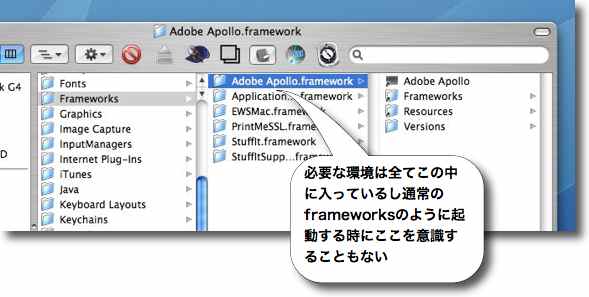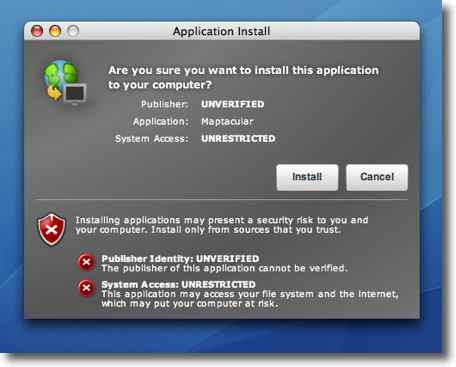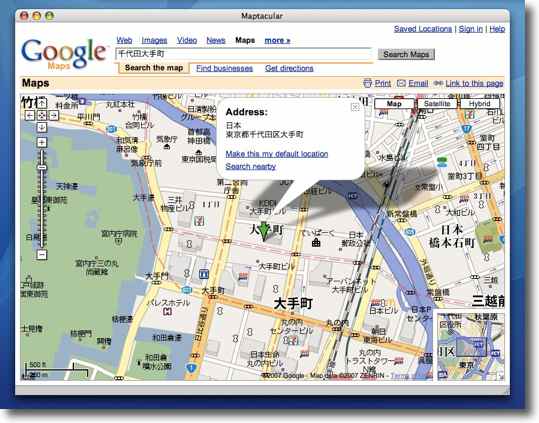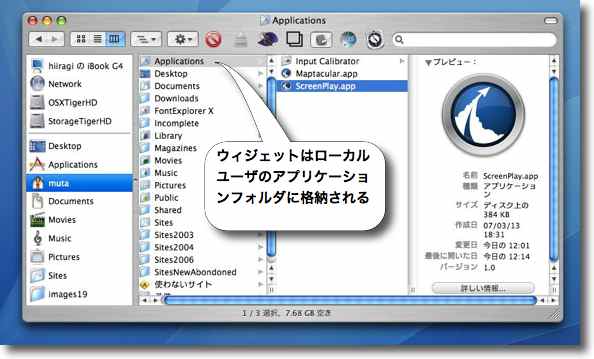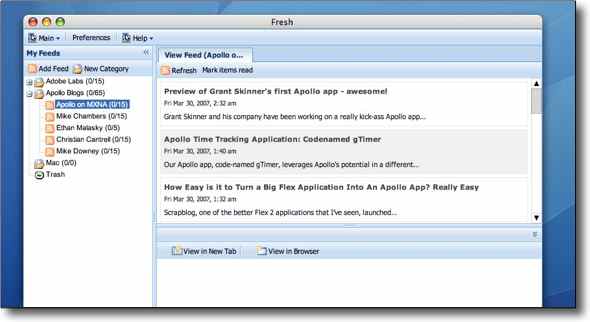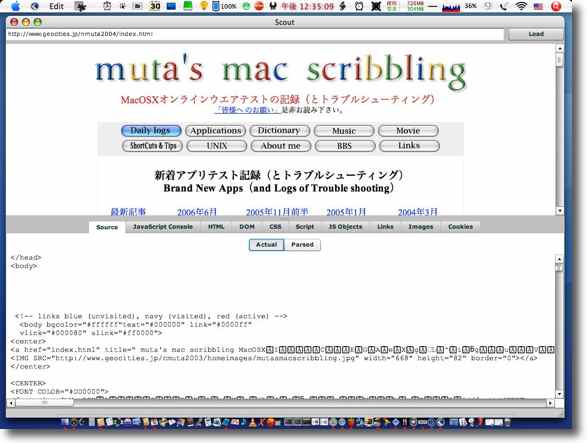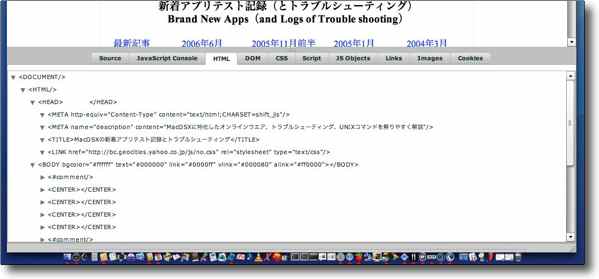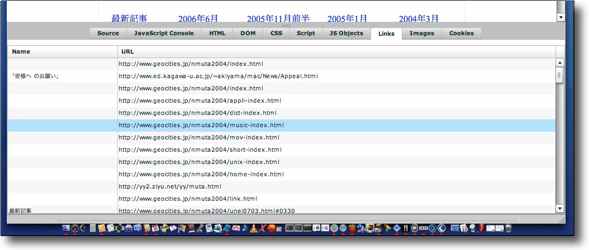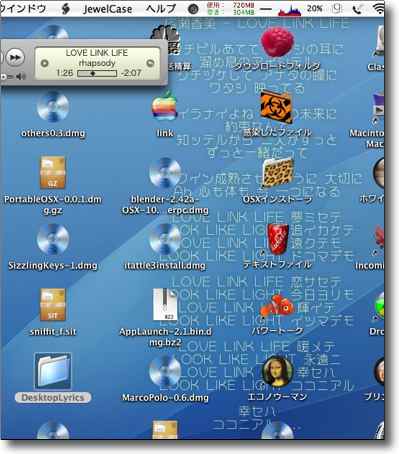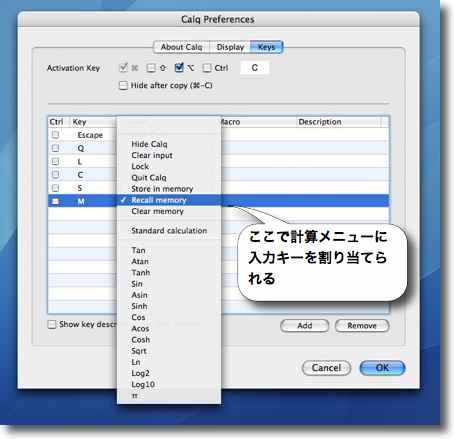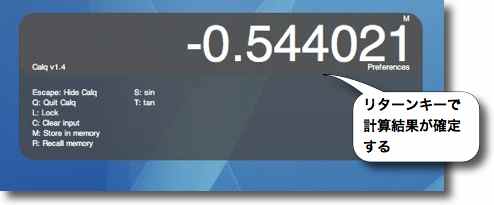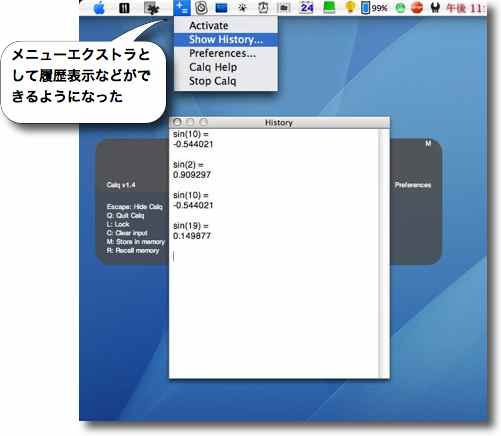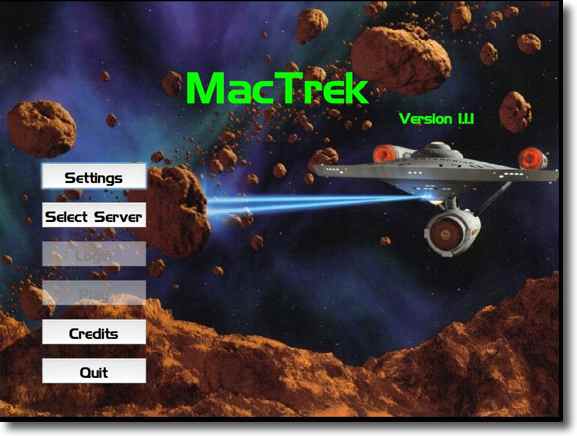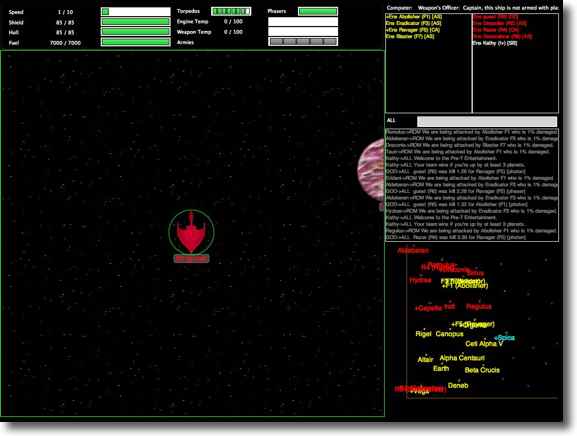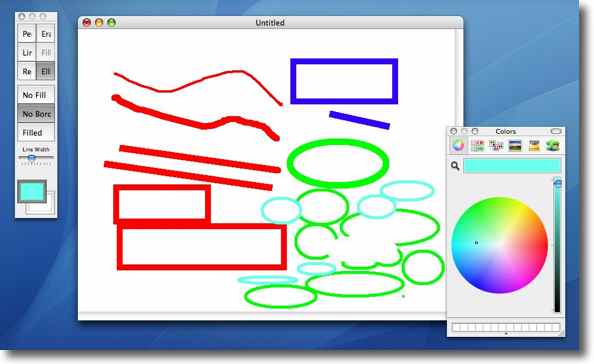anchor
(Freeware) OS10.4Tiger対応 先日来、各所で「インストールしていないと困る10のアプリ」という企画が連鎖していて、皆さんの厳選の10アプリを見ていると人によって随分組み合わせが違うものだなとも思うし、もう一点つくづく思うのは他の人がベストテンに選びたいくらい惚れ込んでいるアプリなのに私のところでは取り上げたことがないというものもまだ結構多いなということだ。Macの手書き説明書の「僕がインストールしておかないと困る10のアプリ」 というページでこのイメージビュアがベストテンリストにあげられている。
ヴェアダルさんはかなり惚れ込んでいてFFView の単独のエントリも立てておられる。
それで私のところでも早速試してみたのだが、「千単位の画像データでも素早くリストを取得して画像を軽快に表示する」という評価には「なるほど」とうなずいてしまった。
何年前のことだったかWindowsで今しがたデジカメで撮影した写真をすぐに取り込んですぐにそれをスライドショーで見せるということをやっている人を見て、WindowsではああいうことができるのにMacではなぜそれができないのかと不満を感じていたことがあった。当時はOS9を使っていた。
OS9にもすぐにデジカメを取り込んだりということはできたし、セレクタで写真を選択したりということはできたがスライドショーを軽快に表示できるできるピクチャービュアーというのはなかったように思う。
このFFView はそこいらが解決された軽快なピクチャービュアーということになる。ディレクトリでピクチャーのありかをフォルダ単位で指定して読み込むことができるのも合理的だ。
さらに良いのは部分的に拡大表示することもできる。
FFView の画像取得のテーブルはこの通りディレクトリ表示になっている
anchor
(Freeware) OS10.4Tiger対応 私ももういい歳だ。
パソコンのディスプレイも同じで、もういい加減この小さなアイコンに小さな文字はなんとかしてもらいたいと思うのだ。Macの場合はまだ良いがWndowsで小さなアイコンを操作してwebブラウザでブログの小さな文字を読まされる環境なんてのは、高齢化社会について何ら配慮されていないことを感じさせる。
というような年寄りの愚痴はどうでも良いのだが、それでもiBookのモニタの文字を見ていると小さな文字にイライラさせられることは無いわけではない。
このアプリは丸ないしは四角の拡大領域を選択して、拡大したいところにその輪っかを重ねるだけだ。
これは私にはありがたいアプリだ。
Computer Glasses を起動するとこういう丸が現れる
anchor
「タミフル薬害事件」は実は「タミフル報道被害事件」と改名しないといけないのではないか?
昨日来、また次男がインフルエンザの高熱で熱性痙攣を起こして救急搬送されてしまった。
ただこういうタイミングで飛び込んできた、
タミフルはインフルエンザの特効薬として世界の数十カ国で承認され非常に高い効果を挙げている薬である。
その「死ぬ病気」であるインフルエンザは、死なない場合でも40°以上の高熱が通常は数日ないし一週間続くために患者の体力を急激に奪ってしまい、特に脱水症状により併発症を多く引き起こす厄介な病気で、これが原因で結核や肺炎、脳炎などを起こして死に至るケースも少なくない。
だからこのインフルエンザの特効薬として登場したタミフルはこういうハイリスクグループの幼児や高齢者を家族に持つ人たちにとってまさに福音というべき新薬だった。
ところが先日来の「タミフルの副作用で少年がマンションから飛び降りて死亡した」という一連の報道で、その家族が「タミフル被害者の会」まで結成して
厚生労働省は「薬と飛び降り事故の因果関係は不明」としていたがついにこの報道とハードクレーマーになってきた「被害者家族の会」の主張に根負けして、
ここで注意をしたいのは、厚生労働省が「注意を喚起する」という指導は「事実上の禁止」であり医療現場はこの勧告に逆らってタミフルを処方することは一切できない。
報道は鬼の首を取ったようにエスカレートし
ところが今朝になって急に風向きが変わり始めている。
厚生労働省は最初から
今回のタミフルに関しては厚生労働省の見解は正しかった可能性がある。
実際タミフルは世界数十カ国で使用されているが、このような薬害騒ぎが起きているのは世界で日本だけだ。
この間数日間にタミフルを処方されなかったために重篤になってしまった患者が全国に一人もいないのだろうか。もしタミフル薬害はシロという結論が出たら、今回の一連の騒ぎは薬害事件ではなく「報道被害事件」だということになる。
報道という現場は意外に長年の経験が重視されない職場だ。
anchor
(Freeware) OS10.4Tiger対応 QuartzComposerスクリーンセーバ。
スクリーン中央からマリオが飛び出してくる。それだけのセーバだけどNintendoは海外ではファンが多いんだろうということを伺わせるセーバだ。
MarioSaver はマリオがエラい勢いで飛び出してくるセーバ
anchor
(Freeware) OS10.4Tiger対応 J.S. MachさんのAnalogue Clock のエントリで知ったQuartsComposerファイル。
機械式時計のムーブメントを思わせるような歯車の動きを見ているだけでも面白いし、実用の時計としても使える。GSTに対して何時間時差を使えるかという設定ができるので、世界中の現地時間を表示できる。
Sam's Analogue Clock はQuartzの美しい時計のビジュアル
anchor
phishingサイトの被害に遭わない対策
~といっても気にしている人は少ないかもなぁ
産業技術総合研究所情報セキュリティ研究センターの安全なWebサイト利用の鉄則 というページを見つけた。
このサイトに書かれていることでも一番重要なところは1)アドレスバーでURLをみてドメインが間違いなくその運営者のものか確認する
ところが実際にはほとんどの人はそういうところはあまり気にしていないのに
ひところInternetExplorer はURLを偽装されるという重大な欠陥が有ったのだが、しかもそれが長期間マイクロソフトからは放置されており、ユーザをフィッシングの危険にさらしていた。
このリスクはWindows版InternetExplorer だけでなくMac版InternetExplorer でも共通の問題が有ったはずだから注意した方が良い。InternetExplorer を起動していないので詳しいことは知らないのだが。
それはともかくフィッシングの対策はこのリンク先のサイトに書いてあるように実はそんなに難しいわけではない。
anchor
Macの分解手順解説サイト
先日こちらでもiBookG3DualUSBを分解修理したと書いた。
それというのも分解手順をバラしながらちゃんと写真に撮れば良かったのだけど
と思っていたら、同じようにiBookバラシで苦しめられているMac日記の日々 さんで面白いサイトが紹介されていた。「Fixit Guide Series - DIY Mac & iPod Repair」 というサイト。
残念なのは英語のサイトであるということと、デスクトップ機の分解法は殆ど載っていないことくらいか。デスクトップ機でもPowerMac機などは側まで引っ剥がすような完全分解でもしない限り、通常のディスクやボードを差し替えるくらいの分解なら殆ど悩む必要はないと思うが、iMacのような機種はやはり分解にはそれなりに手順が必要になってくる。
もしもサポートに出さずに自分で分解修理をやってみたいという人は参考にしてみて欲しい。
しかし、そういうリスクもある失敗したらサポート外の分解だがそれでもチャレンジする価値があるのは修理費を安く上げるということもあるが、それ以上にこういうものの仕組みをソフトウエア的にもハードウエア的にも知っていれば、正しい扱いも可能になると思うからだ。
一度バラシを体験して中身の仕組みをよく知っていれば、バラシで修理には失敗したとしても中身の構造は分かるから「どういう扱いをすると故障に繋がるか」という勘所は分かってくると思う。
anchor
コンテクストメニューは簡単な方法でその表示の順番を変更することができる
「鳥獣保護区」さんのFinder のコンテキストメニューの並び替え というエントリで知ったTips。
「鳥獣保護区」さんのところではOnMyCommandCM というコンテクストメニュープラグインのコマンドやTipsなんかも解説していたりしている。ところでこのエントリによるとコンテクストメニューの表示の順番は変更が可能だという。
それで頻繁に使うメニューはできるだけ上に表示したいと思っていたのだが、システム環境設定ペインなんかを見てもコンテクストメニューの順番を変更できるような設定項目は見当たらない。
コンテクストメニューは通常"~/Library/Contextual Menu Items/"
そのフォルダの中身をカラム表示にしてその順番を、コンテクストメニューの順番と比べてみれば分かるのだがコンテクストメニューの表示の順番は1)Finder Pop 、Fruitmenu などのシステム環境設定ペイン由来のもの
ということは頻繁に使うコンテクストメニューをできるだけ上に表示したいという時には、この順番が上がるように変更してやれば良いわけだ。1)"/Library/Contextual Menu Items/"にインストールされているオールユーザのコンテクストメニューは、"~/Library/Contextual Menu Items/"のカレントユーザのコンテクストメニューに移してやる。
この方法で、コンテクストメニューは一番下だったものが少なくとも真ん中よりは上の方に表示されるようになる。頻繁に使うものは表示順を上げてやれば便利になる。
この方法の問題点は複数のアカウントを作っている時に、カレントユーザのフォルダに移したコンテクストメニューは他のユーザが使えなくなることだが、コンテクストメニュープラグインなんてどれもサイズはしれているから、アカウントの数だけコピーして皆のホームフォルダにインストールしてあげよう。
もっと欲が出てくると、一番使うコンテクストメニューは一番上に表示したくなるのだが、"/System/Library/Contextual Menu Items/"
とにかくこういう方法で右クリックのメニューの順番を入れ替えられる。これは長年何とかならないかと思ってきたことなので、結構うれしい。
QuickImage の「イメージを表示」などが比較的上に表示されるようになった
anchor
(Freeware, Automator Action) OS10.4Tiger対応 エックスオスクさんのSepialise Me(画像をセピア色に) というエントリで知ったアプリというかAutomator アクション。
アクションの本体アイコンに加工したいjpegなどの写真をドロップするとピクチャフォルダに◯◯_sepia.jpg
Sepialise Me はセピア色の写真を作るもっともお手軽な方法だ
anchor
Safari を高速化するTips(ファビコンキャッシュ削除)どこかのサイトで「ディスク容量を節約する10の方法」という海外記事を見ていて知ったTips。
どこだったか思い出せないのだが。
といっても最近はブックマークサイトやタグに補足されたいために「◯◯を最適化する10の方法」「WindowsからSwitchした人なら入れたい10のアプリ」
このTipsも実は「ディスク容量を節約する10の方法」というタイトルで見たのだが注釈にSafari も高速化するかも」Safari などのブラウザはファビコンキャッシュを生成する。
しかし結論からいうと節約できたスペースは10MB程度でおよそ一年積もり積もったキャッシュという割にはしれた量でしかなかった。Safari を高速化できるかも」
最近Safari の表示動作が遅くなってきているような気がしていた。その度にキャッシュの削除をしたりRMAC を起動してMTUを再設定してもあまり変化がない。
ところで方法は実に簡単だ。"~/Library/Safari/Icons/" Safari を再起動するだけだ。
Safari のファビコンキャッシュを削除Safari を再起動するだけだ
Safari の動作は劇的に速くなった
anchor
立花隆のチョンボに学ぶ~話を分かりやすくしようと思って例を引くと思わぬ失敗をすることがある
「ひろ式めもちょう」さんのいくらコンピュータでも足し算の繰り返しでかけ算の計算なんかしません というエントリを見て思ったこと。
教育論議に関してはいろんな人がいろんなことを言う。いろんな例を引いていろんなことを言う。
立花隆はハイテク関係に造詣が深いジャーナリストということになっている。(根強い批判はあるが)
だけどもそういう人でも「コンピュータはかけ算すら足し算の繰り返しとして計算する。そういう数学の基礎中の基礎をちゃんと理解しているかどうかが最も重要なのだ」
しかし、実際にコードを書いている人から見たら「おまえ、ちょっとZ80でかけ算するコード書いてこいと。小一時間問い詰めたい。
これは知らないことについてあまり「知ったか」なことを書くとこういう失敗をしますよという教訓なわけだが、もうひとつコンピュータの命令セットと教育改革は本来全然無関係な話題なのにそれを無理に例を引いてきて
「だから愚直なコンピュータ技術者を育てるためにも教育は基礎を徹底的に叩き込むべきなのだ」
これは朝日ジャーナリズムによくある傾向だ。
立花隆という人はもともとが筆力がある人だから、こういう豪腕の人は時に自分の腕力を過信してこういう不合理な投球をしてしまう。
と同時に具体的な例を引いて物を書く時には、注意が必要だという教訓も感じる。
anchor
「小野和俊のブログ」の「Mac は確かにすばらしいが Windows はそれ以上にすばらしい 」というエントリをハケーン。
「Windowsでは◯◯ができたのに◯◯はMacではやりにくい」
とか言っている奴は四の五の言ってないで素直にWindows使ってろよ。
anchor
(Products) OS10.4Tiger対応 パソコンが不調になる原因として、古典的なトラブルシューティングでは「フラグメンテーション」ということをよくいった。
フラグメンテーションというのはファイルの分断化のことだ。こちらの「ディレクトリ」という項目 で詳しく解説したが、元々順番通りにサイズに合ったスペースに記録されていたファイルが加筆されたりすることで、元のスペースに納まらなくなり、順番が逆になったり、ひとつのファイルが2カ所以上の場所に分けて記録されるということが起きる。
昔のテープアーカイブやフロッピーの時代にはこのバラバラになったデータをひとまとめにして再記録し直す「トランケート」という動作が頻繁に行われていたケースもあったが、今のディスクのアクセスのスピードと扱うファイルが巨大になってきたこともあって、今ではほぼ自動的にトランケートを実行するようなシステムは運用されていない。
つまり一度分断されて記録されたファイルは分断されたまま放置されるという。
そこでUNIXでは仮想メモリ領域であるSwapfileを起動ボリュームに置かないという原則で運用されている。
そこで当然起こる疑問は
結論から先に書こう。ノートンのスピードディスク 」という製品を使ってデフラグ(フラグメンテーション解消)をやってベンチマークを取っていたが、その数字を見る範囲では大量のフラグメンテーションは、システムの動作にあまり影響がなさそうだった。DeDefragment のようなアプリを使っていたら、本当に起動できなくなってしまうということがあった。
ふたつめの疑問の「解消法」は結論からいえばある。
だが、クリーンインストールをしているとそれでほぼ丸一日潰れてしまう。移行アシスタント を使っても1時間、この日は家族でお出かけは諦めたほうがが良さそうだ。
メンテナンスでそんなことをやっていられない。しかし気になる。
ノートンのスピードディスク のような製品アプリを使うことだ。しかしこれは私はお奨めしない。
どういうことかというと、ディスクの中で散らばっている空き領域を、その前後のファイルをコピー削除を繰り返して移動し、空き容量をひとまとめの領域にして、そこに断片化が著しいファイルをまたコピー削除を繰り返して移動し、またバラバラになった空き容量を一カ所に寄せて、その次に分断化が激しいファイルをそこにコピー削除して移動し・・・・
非常に迂遠な方法で、しかもこのコピー削除の途中でエラーが起きるとそのファイルは諦めになるかもしれないし、壊れたファイルがシステムファイルだったりしたらもうそのディスクからは二度と起動できなくなるかもしれない。しかも何千回も何万回もコピーを繰り返していれば必ず一定の確率でエラーは起きるのだ。
こういうのを「百害あって一利なし」というのだ。
それでここからが本題なのだが、このiDefrag もノートンのスピードディスク と同じく、フラグメンテーションを検出して「トランケート」でデフラグを実行するというアプリだ。その動作原理はノートンのスピードディスク と全く同じだ。ノートンのスピードディスク よりは少しは確実性は高くなっているのかもしれない。ノートンのスピードディスク よりは少しはおトクかもしれない。ノートンのスピードディスク と同じだと考えるべきだ。
つまり「百害あって一利なし」ということだ。
そんなに考え方がはっきりしているなら、なんでこんなアプリを紹介するのかと思うかもしれないが、これはこれで「フラグメンテーション診断ソフト」としては使い物になる。
私の場合はこれで、フラグメンテーションを数ヶ月に一度くらいはチェックして、あまりにもひどくなったらクリーンインストールをするというような使い方が良いと思う。
ちなみに私のiBookは今回このiDefrag でチェックしてみたところ、起動ボリュームには3700カ所のフラグメンテーションが見つかった。iDefrag がその持論を補強してくれた。
そういう意味では私はこのデモソフトが気に入った。
iDefrag を起動して診断したいボリュームを選択すると
ノートンのスピードディスク と同じだ
anchor
(Alpha) OS10.4Tiger対応
Windows2000~XP対応 こちら など各所で話題のApollo を使ってみた。
これは要するに一言でいえばFlash、Flex、HTML、JavaScript、Ajaxなどweb2.0で多用されるコード環境を使ってクロスプラットフォームなアプリ開発環境を提供するフレームワークということになる。
通常アプリケーションはシステムのAPIを直接操作するアプリケーション本体をユーザは動かすことになるが、こちらはAJAXなどの環境で提供されたフレームワークの働きを「アプリケーション」と呼ばれるウィジェットで動かす。Dashboard やKonfabulator(yahoo!widget) のようなものを連想していたのだが、それらと似たところもあるし全く違う面もある。
Dashboard はDashboard スクリーンの中だけで動作するし、Konfabulator はあくまでデスクトップアクセサリという要素が強かった。
それに対してこのApollo の「アプリケーション」はApollo さえインストールされていれば、普通のアプリケーションと同じように動く。
もうひとつこのコード環境は例えば自分でブログのコードを書いてサーバを運用しているような人ならすぐに開発にかかれるような気楽さがある。普通のアプリケーションのようになんとか言語だのオブジェクト指向だの、そんなことを気にしなくても気軽に開発ができるという点はDashboard やKonfabulator と同じだ。
もうひとつ画期的なのは、このApollo は完全なクロスプラットフォーム環境を目指していることだ。Apollo 用のアプリを一本書いたら、それはそのままMacでもWindowsでも普通に動く。今回はApollo はMac版とWindows版のみの公開だが、近日中にLinux版も公開される。
このクロスプラットフォームというのは永遠の課題だ。Konfabulator はウィンドウズに対応し、これこそクロスプラットフォームな環境になりうるかと期待させたが、結局ウィジェット作者さんはMac版とWindows版の2種類のコードを書かなければならず、なんとなく中途半端なまま結局尻すぼみになっていきそうな雰囲気だ。
そこに現れたApollo はweb2.0由来の環境をローカルアプリケーションにも応用することで、何種類もコードを書かなくてもひとつちゃんと動くコードを書くことでMac、WindowsだけでなくLinuxにまで対応できるクロスプラットフォームを目指すという。
使い方はまずApollo runtimeをインストーラでインストールして、こちらのサイト で用意されている「アプリケーション」のサンプルをクリックする。Dashboard と同じように「このアプリケーションをインストールしてもよいか?」と訊いてくる。
これはおそらく開発が容易になることで、アプリケーションを偽装したマルウエアが出現するDashboard と同じようなリスクが現れることを見越してこういう安全策が最初から用意されているということだろう。
今のところこれはアルファ版での公開だ。
しかしMacOSX環境で動かしてみただけだが、なかなか小気味よく動いている。
Apollo はインストーラでインストールされる"/Library/Frameworks/Adobe Apollo.framework/" に置かれる
Maptacular という「アプリ」
ScreenPlay という「アプリ」
"~/Applications/" にインストールされる
Fresh というRSSリーダー
Scout というwebページの要素分析ビュアー
anchor
(Freeware) OS10.3Panther対応
OS10.4Tiger対応 以前ここでLyrics Master というiTunes で演奏中の曲の歌詞をwebから取得するアプリのことを書いたところ、BBSで「nao」さんからDesktopLyrics というアプリがあるよ」
演奏中の曲の歌詞を曲目にあわせてどんどん切り替えて表示するアプリ、あるいはプラグインというのはいくつかあるがそれなりにウインドウを開いていないと表示できないものばかりだ。Jacket を愛用しているが、これもiTunes の演奏中にジャケットアートとともに歌詞を表示するすばらしいビジュアルプラグインではあるのだが、ビジュアライザーであるが故にiTunes を表示していないと歌詞が見えない。
それでも良いのだが、デスクトップで何か作業しながら曲を聴いている時に気になる曲が流れ始めて、ふと歌詞を見たくなった時にはDesktopLyrics の方がアドバンテージがある。
これはデスクトップレベルで歌詞を表示する。expose 等でウインドウを隠してデスクトップを見れば良い。expose を開放すれば良いだけでいちいちiTunes 等を呼び出して歌詞を表示させる必要もない。
DesktopLyrics はデスクトップにiTunes で演奏中の曲の歌詞を表示する
anchor
(Freeware) OS10.2Jaguar対応
OS10.3Panther対応
OS10.4Tiger対応
Windows2000~XP対応 デスクトップのアクセサリのように常時起動しておきショートカットキーで素早く呼び出して計算できる電卓アプリ。
システムにバンドルされている「計算機 」は技術計算にも使えるほど高機能になってきたたが、相変わらず起動も遅く電卓を使いたい時というのは大抵はとっさの時なのでこの起動の遅さ故に使い物にならない。Calq はその立ち上がりの速さと邪魔にならないフェイスでたちまち愛用の電卓になった。
そのCalq が多機能アプリとなった。計算機 と同じように技術計算機にも使えるようになった。
またデフォルトでは数秒で自然にフェイスが消えるように設定されているが、こういう種類の計算に使うのであれば消えない方が使いやすいと思う。
またメニューエクストラとしても機能するようになったので、電卓を呼び出すショートカットキーを忘れた時にはメニューアイコンからプルダウンして電卓画面を呼び出すこともできる。
Calq の設定画面
anchor
「小野和俊のブログ」の「Mac は確かにすばらしいが Windows はそれ以上にすばらしい 」というエントリに反応したところ、「そんなに攻撃的な内容ではないのでは?」という指摘があったが、これは本文が改ざんされているからだ。
改めて改ざんされる前とあとの文章を並べておく。
改ざん前
Mac は確かにすばらしいが Windows はそれ以上にすばらしい
Mac にはたくさんの美しさと楽しさと憧れがある。
改ざん後Windows から Mac に移行しようとして悪戦苦闘している人の話
Mac にはたくさんの美しさと楽しさと憧れがある。
改ざん前ここで書いたのは、ブラウザの参照ボタンから画像のサムネイルを一覧表示できなかったという話と、
改ざん後ここで書いたのは、ブラウザの参照ボタンから画像のサムネイルを一覧表示できなかったという話と、Web ブラウザがよく固まるという話という二つの話に過ぎない。
その他にも多くの細かい改ざんがされているが、もう内容の細かいところをいちいち指摘しない。私自身そういう話はメンドクサイだけだと思って最近は完全に投げているからだ。めもり~り~くさんの「ドラッグ&ドロップという思想(1)」 というエントリだ。
引用された「意見をもつのはきわめて容易ですが、わけても大切なことは、 というスーザン・ソンダグの言葉も意味深い。
人は物心ついてからずっとそうだったという事実を永遠不変の物だと簡単に思いがちだ。
以前なら私も「めもり~り~く」さんのようにまじめに語る情熱があったが、今では「そういうことは誰かエラい人がやってくれ」という心境だ。
今月は書きたいことがたくさんありすぎて、テスト済みのアプリの紹介を大量に積み残してしまった。月末の追い込みではないけれど(道路工事か?)詰め込めるだけ詰め込んで消化しておく。
anchor
(Freeware, Widgets for Dashboard) OS10.4Tiger対応 裏側の設定に名前と生年月日を入れておくとその人の年齢を表示してくれるwidget。
それだけの単機能なのだが、
だからジイさんのお相手をしなくてはいけない時は、相手の年齢なんか憶えていると意外に喜ばれる。そんなことで「なかなか見どころがある奴」というふうに気に入られたりするのだ。
そんな大層なものかはともかく、そういう単機能では実用的に使える。
Ages にお知り合いの名前と生年月日をどんどん入れよう
anchor
(Freeware) OS10.4Tiger対応 これはエックスオスクさん- Tabula Rasa(黒板にお絵描き) というエントリで知ったデスクトップ黒板アプリ。
チョークで書いて黒板消しで消す。ただそれだけのアプリ。
誰かのデスクトップにメモを残す時に、こういうものの方がスティッキーズ なんかよりも味があるかもしれない。
Tabula Rasa は黒板アプリ
anchor
(Freeware) OS10.4Tiger対応 ネット対戦型のゲーム。
どうやら戦略的な位置取りを考えながら、航行、戦闘を繰り返すシューティングゲームらしいが私には操作があまりよく分からなかった。だからどうやったら良いのですかという質問はしないで欲しい。
MacTrek を起動すると現れるトビラ絵
anchor
(Freeware) OS10.4Tiger対応 知育玩具のようなシンプルなお絵描きアプリ。
幼稚園児から小学校低学年ぐらいが対象年齢か。Tux Paint というのがあったが、あれをMacネイティブにしてペンギンのキャラクターを取り去ったという感じか。Tux Paint も確かOSXに移植されていたはずだからその違いはペンギンがついているかいないかだけかもしれない。
Paintbrush の描線のメニューはこんな感じ
anchor
格言を使いこなしたいと思っていたらこんなサイトを見つけた
こういうサイトを見つけた。「名言集.com - 名言・ことわざ・格言集めました」 というサイトでこれは使える。
例えば「処世」のページ を見るとこんな言葉があった。
「誰かが言いたいことを、自分が言わされる愚を避けよ」
う~~ん、深いなぁ。「さよならゲーム」っていうケビン・コスナーとスーザン・サランドンの映画 だ。
サランドンがコスナーをからかうためにわざと衒学的に
細かいところは記憶違いがあるかもしれない。レビューを書く時はもう一度映画を観直してみる。『「小野和俊のブログ」に反応したところ、「そんなに攻撃的な内容ではないのでは?」という指摘だが、これは本文が改ざんされているからだ。』 という一節でめもり~り~く さんのブログを紹介したのだが、この方の短い時間にこれだけの反応をする筆まめさと知識の該博さにも驚かされたのだが、トップに引用されたスーザン・ソンタグにも感心した。
「意見をもつのはきわめて容易ですが、わけても大切なことは、
しかしこの年になってみて最近つくづく思うのは、すばらしいひらめきを持たない人間が頼るべき最後の武器は教養しかないということだ。
どういう状況でも自分で言葉を呻吟するよりも、そういう状況にぴったりな言葉をもっと知っていればもっと洒脱な話し方ができるのにと、最近渇望するような思いで感じている。
だが格言は本当はその前後の文脈を知らないで引用すると大変な恥をかくことがあるのだけど。
と思っていたらいつも通っているブックマークサイトでこんなものも見つけた。なにかと使える『名言ポータルサイト』まとめ | P O P * P O P 。
Previous
Index
Next